Se hai un piano dati illimitato o molto generoso, e desideri connettere alla rete il tuo PC in qualsiasi luogo, potresti trovare conveniente creare un hotspot Android per condividere la connessione. Ormai infatti qualsiasi smartphone è in grado di agire come un vero e proprio modem, sfruttando la tariffa della tua SIM e permettendo ad altri device di collegarsi ad Internet. La guida che segue è valida per qualsiasi dispositivo Android, anche se la nomenclatura di alcune impostazioni può differire di smartphone in smartphone.
Come attivare l’hotspot su Android
Per attivare l’hotspot sul nostro device Android, avendo già ovviamente abilitato i dati mobili, dobbiamo recarci anzitutto nelle Impostazioni, e poi nella sezione dedicata alle connessioni (indicata spesso come “Wi-Fi e Internet“). Se non trovi l’opzione, digita “hotspot” dopo aver cliccato sull’icona di ricerca presente nella pagina principale delle impostazioni. A questo punto dovresti trovare la voce “Hotspot e tethering“.
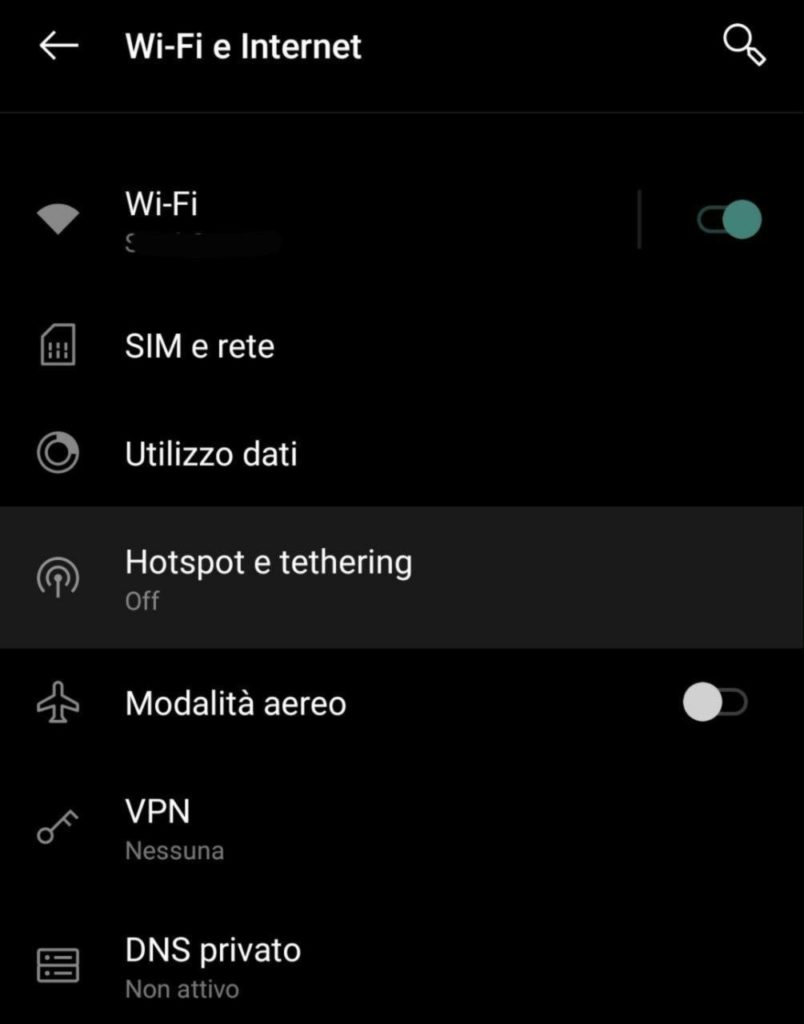
Cliccando su quella opzione, a quel punto dovresti trovarti di fronte ad una schermata del genere:
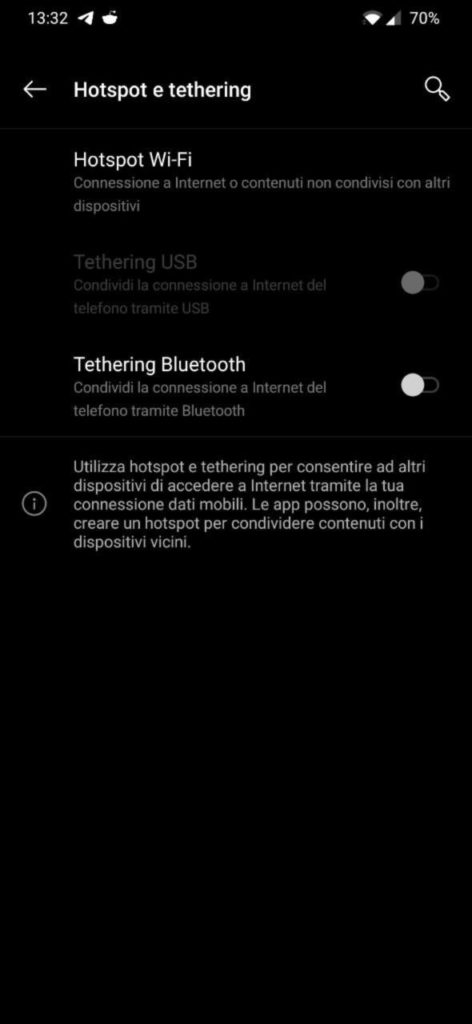
Da questa immagine emerge come possiamo sfruttare diverse tecnologie per far sì che altri dispositivi sfruttino la nostra rete mobile. In particolare, con l’hotspot Wi-Fi trasformeremo il nostro smartphone in un modem pronto all’uso, con il quale altri device potranno connettersi sfruttando la rete senza fili. In alternativa possiamo sfruttare la tecnologia bluetooth o connetterci utilizzando un cavo USB. Nel prossimo paragrafo ti spiegheremo nel dettaglio i diversi metodi.
Come connettersi all’hotspot Android tramite Wi-Fi
La funzione di hotspot Wi-Fi è di sicuro quella più utilizzata e consigliata per diversi motivi; anzitutto ormai tutti i PC, tablet o smartphone sono dotati di questa tecnologia, e si connettono quindi senza fili ai vari modem e router. In più avremo la comodità di non dover utilizzare cavi, che possono ingombrare la nostra postazione di lavoro o possono essere facilmente dimenticati, o ancora risultare non funzionanti. Infine, generalmente, la rete WiFi risulta meno energivora rispetto alla connessione Bluetooth e avremo quindi la possibilità di risparmiare un po’ di autonomia.
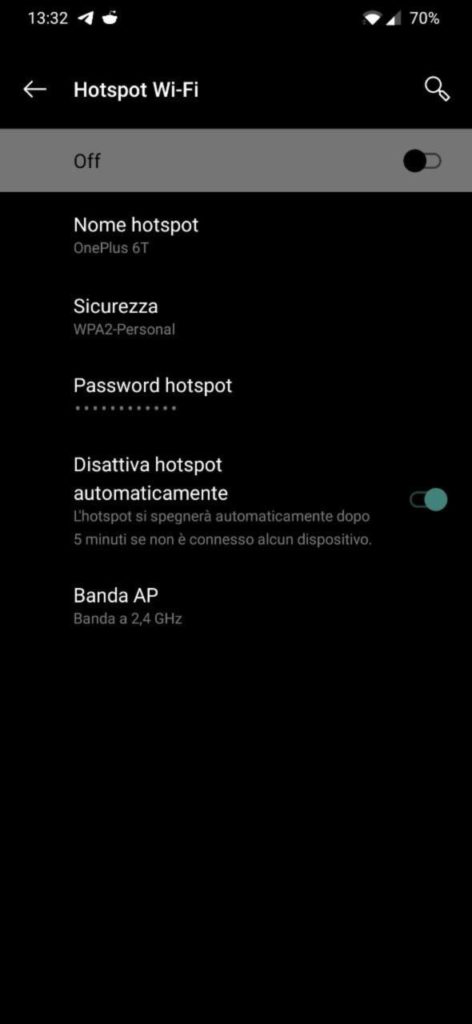
Dalla schermata Hotspot Wi-Fi possiamo quindi attivare questa opzione ed impostare alcuni parametri, quali il nome della rete ed una password. A questo punto non resta che fare una scansione delle reti Wi-Fi con il secondo dispositivo (sia esso un PC, tablet o altro smartphone) e connettersi alla rete appena creata.
Come connettersi all’hotspot Android tramite Bluetooth o USB
Se invece ti interessa connettere i tuoi device in maniera diversa, puoi scegliere di attivare l’opzione Tethering Bluetooth; questa funzione è attivabile nel menù mostrato nelle immagini precedenti e sfrutta questo altro tipo di tecnologia senza fili per condividere la connessione dati. Per cominciare a navigare non ti resta che attivare il bluetooth sul secondo dispositivo e fare una scansione dei device disponibili; per concludere, seleziona il tuo smartphone principale ed il gioco è fatto.
Infine, per ciò che concerne la condivisione della connessione tramite USB, bisogna attivare l’apposita funzione nel menù hotspot prima mostrato. A quel punto collega il tuo smartphone al PC tramite cavo USB e fai una scansione delle reti disponibili; troverai una nuova connessione che ti consentirà di navigare col PC sfruttando la rete mobile.
Come disattivare l’hotspot su Android
Una volta terminata la tua sessione di navigazione, oltre che disabilitare il Wi-Fi o il bluetooth sul secondo dispositivo, è consigliabile anche disattivare l’hotspot dal device principale. In questo modo eviterai che malintenzionati possano sfruttare la tua rete o che i tuoi dispositivi connessi in passato possano riconnettersi in automatico, e consumare quindi il tuo piano dati. Recati quindi nel menù Hotspot e Internet e spegni l’interruttore in alto a destra.
Conclusioni
Ti abbiamo quindi mostrato come condividere la connessione dati da un device Android sfruttando la tecnologia hotspot. Qualora fossi invece interessato al mondo Apple, potrebbe tornarti utile leggere questa guida su come usare iPhone come modem. Se invece questa funzione non dovesse funzionare o non fosse disponibile per il tuo provider, ti elenchiamo una serie di guide per contattare il tuo operatore:
- Come contattare TIM
- Come contattare Vodafone
- Come contattare LycaMobile
- Come contattare Iliad
- Come contattare Fastweb
- Come contattare ho.mobile
- Come contattare Kena Mobile
- Come contattare CoopVoce
Dubbi o problemi? Vi aiutiamo noi
Puoi scoprire contenuti esclusivi ed ottenere supporto seguendo i canali Youtube, TikTok o Instagram del nostro fondatore Gaetano Abatemarco. Se hai Telegram vuoi rimanere sempre aggiornato, iscriviti al nostro canale Telegram.










